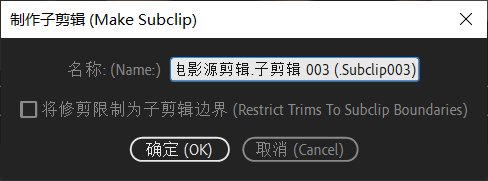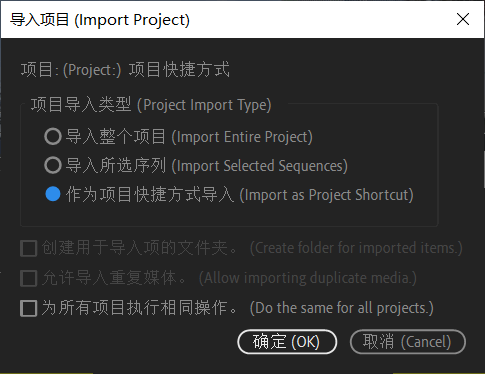Pr:子剪辑子序列嵌套编组
源剪辑、剪辑实例、子剪辑和重复剪辑
在Pr中,剪辑指向源素材文件。修剪剪辑或以任何方式编辑剪辑都不会影响源素材文件。
说明:Pr会将与剪辑相关的信息存储在项目文件的剪辑元数据字段中,但将与源素材文件相关的信息存储在XMP元数据字段中。
源(主)剪辑
源剪辑或主剪辑,指的是最初导入项目面板的素材,所以有时也被直接称为“源素材”或“素材”,不过,它跟磁盘上的源素材文件只是一个引用关系,删除主剪辑不会影响源素材文件。默认情况下,仅在项目面板列出一次。如果从项目面板中删除主剪辑,则由它而来的所有剪辑实例也将随之删除。
剪辑实例
将主剪辑添加到序列时,都将创建该主剪辑的一个实例,包括序列中被剪开的剪辑都是主剪辑的实例,因此可以通俗地称之为“片断”。剪辑实例未列在项目面板中。可在源监视器打开实例,并在面板控件菜单下看到相关实例信息(格式为:源:序列名:主剪辑名:在序列中开始时间)
子剪辑
对于主剪辑中,如果想要分离出一部分来,单独在项目面板中独立地进行编辑和管理,则称之为“子剪辑”。子剪辑引用主剪辑对应的媒体文件,所以即使删除了它的来源主剪辑,子剪辑仍然在线。
重复剪辑
可以通过多次导入相同文件创建重复剪辑,也可使用复制粘贴(或者按住 Ctrl/Cmd 键拖放主剪辑)来创建。重复剪辑可以看成主剪辑的独立副本,也可以理解为跟主剪辑一样,是再次对素材文件的引用。
创建子剪辑
在源监视器(或者时间轴面板)上右击,选择“制作子剪辑”,或按 Ctrl/Cmd键拖入到项目面板,或者Pr菜单:剪辑/制作子剪辑。
编辑子剪辑
Pr菜单:剪辑/编辑子剪辑
一般可编辑“子剪辑开始时间码”和“子剪辑结束时间码”等字段,也可将子剪辑转换为主剪辑。
嵌套与子序列
Pr菜单:序列/制作子序列(快捷键:Shift + U)
Pr菜单:剪辑/嵌套
嵌套,本质就是将选定一个或多个剪辑实例制作成子序列。两者在时间轴面板上均用绿色标识,并都可以多层嵌套。两者不同的是:使用“嵌套”,合并时间轴面板上选中的剪辑实例并在项目面板上生成一个嵌套序列;使用“制作子序列”,仅在项目面板上新增一个子序列,不影响时间轴;
嵌套非常类似于PS中的智能对象。
注意:将带音频的嵌套序列或子序列拖到时间轴面板时,会同时展现出视频和音频。所以,如果此时删除了音频轨道上的音频,即表示时间轴上的嵌套序列已经不再是原始的子序列了,对应的视频将没有声音。尽管双击嵌套序列剪辑后可在子序列面板看到有音频的原始子序列。
提示:单个项目可包含具有不同设置的多个序列和子序列。
编组与链接
Pr菜单:剪辑/编组
快捷键:Ctrl/Cmd + G
Pr菜单:剪辑/取消编组
快捷键:Ctrl/Cmd + Shift + G
编组命令可将任意选定的两个及以上的剪辑实例临时组合为一个整体。
提示:
(1)一个剪辑被剪开后,如果没有改变剪辑点左右两段的出点或入点,则可选中剪辑点,按 Delete 键删除,即可恢复为剪开前的剪辑。
(2)作为一个临时整体,与单个剪辑实例一样可以被“启用”或“禁用”。
Pr菜单:剪辑/启用
快捷键:Shift + E
Pr菜单:剪辑/链接
链接命令可将不同轨道上的两个及以上的剪辑临时组合为一个整体。链接或取消链接快捷键均是:Ctrl/Cmd + L。
注意:Pr菜单:剪辑/合并剪辑,该命令是用来同步音频和视频的,并且可同步只包含音频的剪辑。除了能在时间轴面板上操作外,还可在项目面板中操作。其结果是在项目面板中生成一个合并的剪辑而非子序列。
多项目工作
Pr 2018版以后支持多项目工作方式。即可以同时打开多个项目,以进行项目之间的资源共享。比如,可在项目之间复制粘贴剪辑;可将某个项目中的序列直接拖入另一项目中的序列中,作为其一个子序列,等等。
提示:
(1)在多项目工作时,需特别留意Pr标题栏的对应变化。
(2)Pr菜单:窗口/项目,可查看已打开的项目名称。
(3)在多项目工作时,为了防止误操作,建议将不需要更改的项目锁定(项目面板左下角“项目可写/只读”按钮)。
项目快捷方式
Pr菜单:文件/新建/项目快捷方式
或者使用项目面板上的新建按钮来创建。
项目快捷方式,之前也称为“已共享项目”,其目的是通过建立一个项目文件,来共享素材资源。
通常会在当前项目所在的文件夹里创建一个名为
“Adobe Premiere Pro Shared Projects”
的文件夹,用于共享的项目文件保存于此。可用于局域网内团队分享。
也可通过导入项目时,来添加这种快捷方式。
“有钱捧个钱场,有看点下在看”